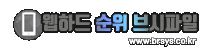PC화면 해상도 설정방법 및 리뷰입니다.
페이지 정보

본문
PC 화면 해상도 설정 방법 및 리뷰를 아래와 같이 작성해 드리겠습니다.
### PC 화면 해상도 설정 방법
1. **설정 열기**
- Windows 키를 눌러 시작 메뉴를 열고, '설정'(톱니바퀴 아이콘)을 클릭합니다.
- 또는, 바탕 화면의 빈 공간에서 마우스 오른쪽 버튼을 클릭한 후 '디스플레이 설정'을 선택합니다.
2. **디스플레이 설정**
- '디스플레이' 메뉴로 이동합니다.
- 이곳에서 연결된 모니터의 해상도를 조정할 수 있습니다.
3. **해상도 변경**
- '해상도' 드롭다운 메뉴에서 원하는 해상도를 선택합니다. 일반적으로는는 "권장" 해상도에 체크된 항목이 가장 적절한 해상도입니다.
- 선택한 해상도에 맞는 화면 비율을 확인한 후, '변경 적용'(Apply) 버튼을 클릭합니다.
4. **변경 사항 확인**
- 화면이 새 해상도로 전환되면, 유지할 것인지 묻는 팝업이 뜹니다. 확인하고 지속할 경우 '변경 유지'(Keep changes)를 선택하고, 원하지 않으면 '취소'(Revert)를 클릭합니다.
5. **추가 설정**
- 여러 모니터를 사용하는 경우 각각의 모니터에 대해 개별적으로 해상도를 설정할 수 있습니다. '식별'(Identify) 버튼을 클릭하여 각 모니터의 번호를 확인하고, 원하는 대로 설정하면 됩니다.
### 해상도 리뷰
- **해상도의 중요성**
- 해상도는 화면에 표시되는 픽셀 수를 의미하며, 해상도가 높을수록 더 선명하고 세밀한 화면을 제공합니다. 이는 게임, 그래픽 디자인, 영상 편집 등 각종 작업에 있어 중요한 요소입니다.
- **일상 사용에 적합한 해상도**
- 일반적인 사무 및 인터넷 사용에서는 1920x1080(FHD) 해상도가 적합하지만, 작업의 특성에 따라 2560x1440(QHD) 또는 3840x2160(UHD) 해상도를 선택하는 것도 유익합니다.
- **고해상도의 장점**
- 고해상도를 선택하면 더 많은 정보를 화면에 동시에 표시할 수 있어 멀티태스킹에 유리합니다. 게다가, 픽셀이 작아지기 때문에 눈의 피로도가 줄어드는 효과도 있습니다.
- **고해상도의 단점**
- 그러나 해상도를 높이게 되면 그래픽 카드의 성능이 더 요구되며, 특정 소프트웨어와의 호환성 문제도 발생할 수 있습니다. 특히 저사양 PC에서 고해상도를 사용하면 프레임 속도가 저하될 수 있으므로 주의가 필요합니다.
### 결론
PC 화면 해상도 설정은 사용자의 환경과 목적에 따라 다르게 선택될 수 있습니다.
적절한 해상도를 선택함으로써 보다 쾌적하고 생산적인 작업 환경을 구축할 수 있으므로, 사용자의 요구에 맞는 최적의 해상도를 설정하는 것이 중요합니다. 해상도 변경이 자주 필요하지 않은 환경이라면 권장 해상도를 유지하는 것이 좋습니다.
### PC 화면 해상도 설정 방법
1. **설정 열기**
- Windows 키를 눌러 시작 메뉴를 열고, '설정'(톱니바퀴 아이콘)을 클릭합니다.
- 또는, 바탕 화면의 빈 공간에서 마우스 오른쪽 버튼을 클릭한 후 '디스플레이 설정'을 선택합니다.
2. **디스플레이 설정**
- '디스플레이' 메뉴로 이동합니다.
- 이곳에서 연결된 모니터의 해상도를 조정할 수 있습니다.
3. **해상도 변경**
- '해상도' 드롭다운 메뉴에서 원하는 해상도를 선택합니다. 일반적으로는는 "권장" 해상도에 체크된 항목이 가장 적절한 해상도입니다.
- 선택한 해상도에 맞는 화면 비율을 확인한 후, '변경 적용'(Apply) 버튼을 클릭합니다.
4. **변경 사항 확인**
- 화면이 새 해상도로 전환되면, 유지할 것인지 묻는 팝업이 뜹니다. 확인하고 지속할 경우 '변경 유지'(Keep changes)를 선택하고, 원하지 않으면 '취소'(Revert)를 클릭합니다.
5. **추가 설정**
- 여러 모니터를 사용하는 경우 각각의 모니터에 대해 개별적으로 해상도를 설정할 수 있습니다. '식별'(Identify) 버튼을 클릭하여 각 모니터의 번호를 확인하고, 원하는 대로 설정하면 됩니다.
### 해상도 리뷰
- **해상도의 중요성**
- 해상도는 화면에 표시되는 픽셀 수를 의미하며, 해상도가 높을수록 더 선명하고 세밀한 화면을 제공합니다. 이는 게임, 그래픽 디자인, 영상 편집 등 각종 작업에 있어 중요한 요소입니다.
- **일상 사용에 적합한 해상도**
- 일반적인 사무 및 인터넷 사용에서는 1920x1080(FHD) 해상도가 적합하지만, 작업의 특성에 따라 2560x1440(QHD) 또는 3840x2160(UHD) 해상도를 선택하는 것도 유익합니다.
- **고해상도의 장점**
- 고해상도를 선택하면 더 많은 정보를 화면에 동시에 표시할 수 있어 멀티태스킹에 유리합니다. 게다가, 픽셀이 작아지기 때문에 눈의 피로도가 줄어드는 효과도 있습니다.
- **고해상도의 단점**
- 그러나 해상도를 높이게 되면 그래픽 카드의 성능이 더 요구되며, 특정 소프트웨어와의 호환성 문제도 발생할 수 있습니다. 특히 저사양 PC에서 고해상도를 사용하면 프레임 속도가 저하될 수 있으므로 주의가 필요합니다.
### 결론
PC 화면 해상도 설정은 사용자의 환경과 목적에 따라 다르게 선택될 수 있습니다.
적절한 해상도를 선택함으로써 보다 쾌적하고 생산적인 작업 환경을 구축할 수 있으므로, 사용자의 요구에 맞는 최적의 해상도를 설정하는 것이 중요합니다. 해상도 변경이 자주 필요하지 않은 환경이라면 권장 해상도를 유지하는 것이 좋습니다.
- 이전글윈도우 백신 Microsoft Safety Scanner 사용방법 및 리뷰입니다. 25.05.28
- 다음글웹하드사이트 순위 정보와 각종 노하우입니다. 25.05.21
댓글목록
등록된 댓글이 없습니다.